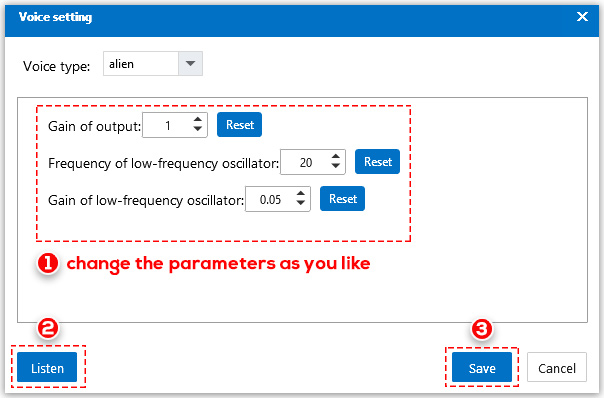Mango Animation Maker에서 사용자는 음성을 녹음하여 보다 생생하고 자연스러운 영상을 만들 수 있습니다.
1. “녹화” 클릭 > “녹화 시작” 아이콘 클릭
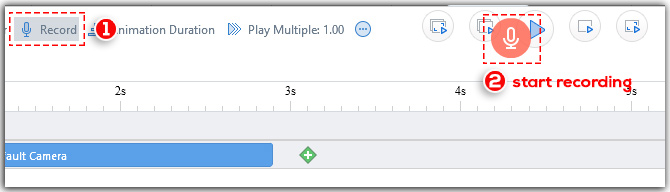
2. 카운트다운 후 녹음 준비
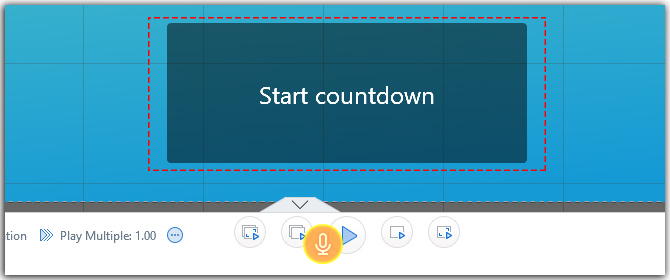
3. 완료되면 "녹화 중지"를 클릭합니다.
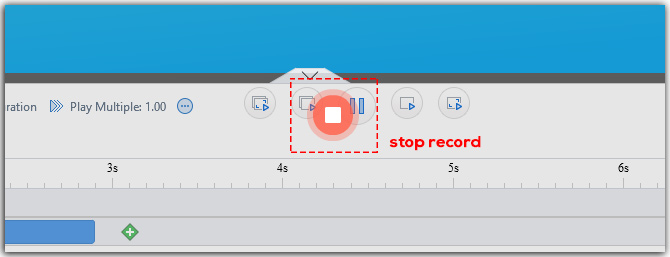
4. 녹음을 듣기 위해 "재생"을 클릭하고 > "재녹음" 또는 "적용"을 선택합니다.
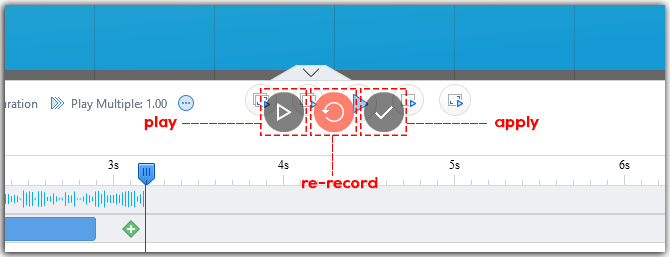
레코드를 적용한 후 다음을 수행할 수 있습니다.
<1> 입장 또는 퇴장 효과 추가
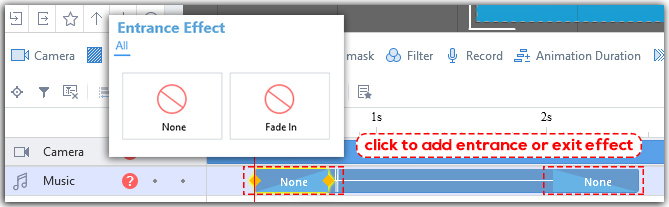
<2> 입장 또는 퇴장 효과 시간 조정
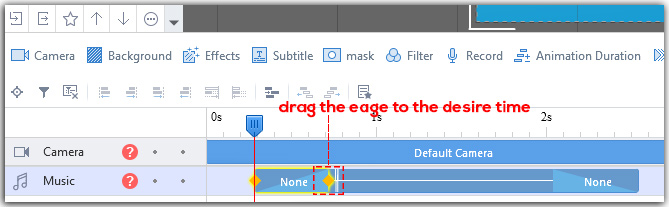
<3> 레코드의 지속 시간을 올바른 위치로 끌어서 이동
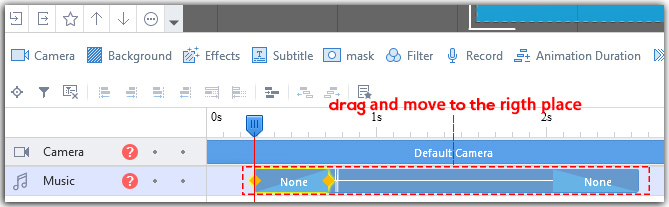
<4> 타임라인에서 녹화 기간을 더블 클릭하면 팝업 창에서 녹화를 편집할 수 있습니다.
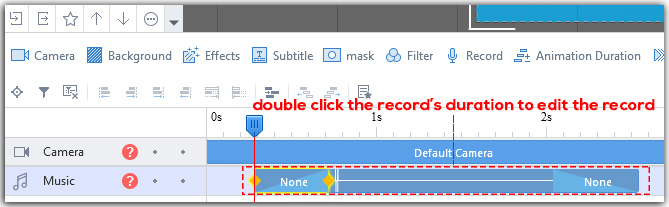
"Audio Editor"에서 녹음을 음소거, 잘라내기, 복사, 삭제하고 볼륨을 조정할 수 있습니다.
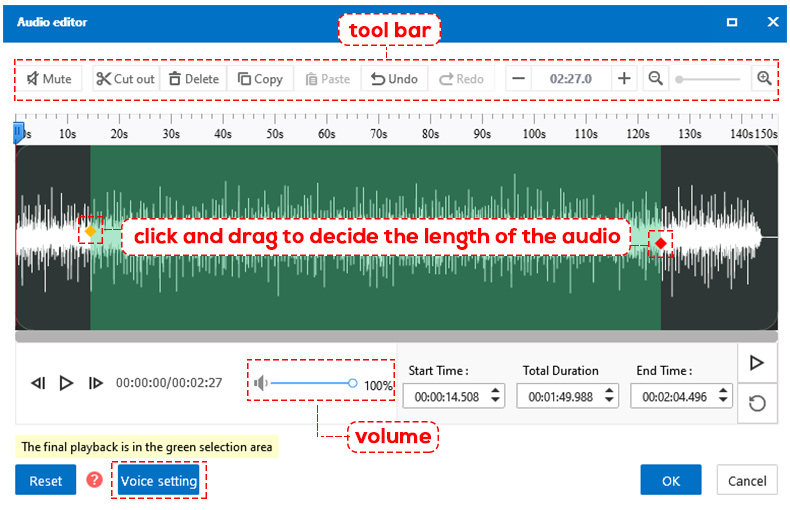
게다가 "음성 설정"을 클릭하여 필요에 따라 음성 스타일을 변경할 수 있습니다.
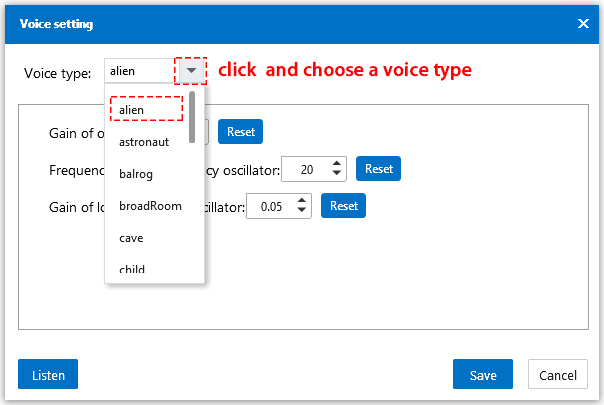
필요한 경우 매개변수 변경 > 오디오 듣기 > "저장" 클릭